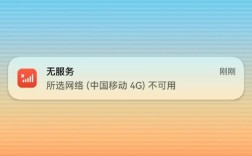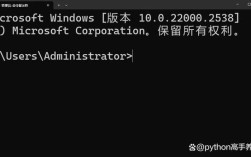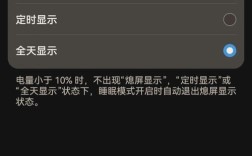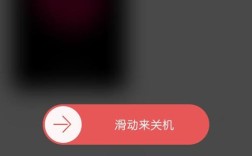当酷派手机出现“无命令”提示时,用户往往会感到困惑和焦虑,这一现象通常与系统故障、软件冲突或硬件问题相关,要有效解决此问题,需从排查原因入手,逐步尝试不同的修复方法,以下将详细分析可能的原因及对应的解决方案,帮助用户快速恢复手机正常使用。

我们需要明确“无命令”提示的具体表现,该提示通常出现在手机启动过程中,屏幕显示“Android system recovery”或类似界面,并提示“No command”,这表明手机可能进入了恢复模式(Recovery Mode),但系统指令未能正常执行,手机可能无法正常开机,或停留在启动界面,针对这一问题,可按照以下步骤进行排查和处理:
基础排查与强制重启
最简单且常见的解决方法是强制重启手机,这一操作可以临时清除系统缓存,解决因软件冲突导致的假死状态,不同型号的酷派手机强制重启方法可能略有差异,但通常有以下几种方式:
- 组合键重启:同时长按“电源键”和“音量减小键”约10-15秒,直到手机振动并重启,部分老款机型可能需要同时按“电源键”和“音量增大键”。
- 快速操作重启:连续快速按下“电源键”三次,间隔不超过1秒,部分机型会自动重启。
强制重启后,观察手机是否能正常进入系统,如果问题依旧,则需进一步排查。
进入恢复模式清除缓存
如果强制重启无效,可能是系统缓存文件损坏导致,可通过恢复模式清除缓存分区,这一操作不会删除用户数据,安全性较高,具体步骤如下:

- 将手机完全关机。
- 同时按住“电源键”和“音量增大键”,进入恢复模式界面(不同机型按键组合可能不同,参考酷派官方说明)。
- 使用“音量键”选择“Wipe cache partition”(清除缓存分区),然后按“电源键”确认。
- 等待清除完成后,选择“Reboot system now”(重启系统)。
完成上述操作后,手机会自动重启,无命令”问题是由缓存损坏引起的,此时应已解决。
恢复出厂设置(注意备份数据)
若清除缓存无效,可能是系统软件严重故障或第三方应用冲突导致,此时可尝试恢复出厂设置,但需注意:此操作会删除手机内的所有用户数据(如照片、联系人、应用等),因此必须提前备份重要数据,恢复出厂设置的步骤如下:
- 在关机状态下,进入恢复模式(同第二步)。
- 选择“Wipe data/factory reset”(清除数据/恢复出厂设置),按“电源键”确认。
- 选择“Yes”确认操作,等待完成。
- 重启手机,首次开机时按照提示进行初始设置。
恢复出厂设置后,手机会恢复到初始状态,“无命令”问题通常可解决,但需注意,如果问题是由硬件故障(如存储芯片损坏)导致,此方法可能无效。
软件更新与固件重刷
如果手机系统版本过旧或存在已知漏洞,也可能引发“无命令”问题,可通过官方渠道更新系统或重刷固件:

- 官方OTA更新:在手机设置中找到“系统更新”选项,检查是否有可用更新,若有,请下载并安装。
- 官方固件重刷:如果OTA更新失败,可从酷派官网下载对应型号的官方固件包,通过电脑使用酷派官方工具(如酷派手机助手)进行重刷,操作前务必确保固件版本与手机型号完全匹配,避免刷错导致更严重问题。
硬件问题排查
如果以上软件方法均无效,则可能是硬件故障导致,常见硬件问题包括:
- 存储芯片故障:手机内部存储芯片损坏,导致系统文件无法读取。
- 排线松动:主板与屏幕之间的排线接触不良,可能引发显示异常。
- 电源键损坏:电源键失灵,导致手机误触进入恢复模式。
针对硬件问题,建议用户联系酷派官方售后或专业维修点进行检测和维修,自行拆机可能导致保修失效或进一步损坏设备。
第三方冲突问题排查
部分第三方应用或修改过的系统文件(如Root后安装的模块)可能与系统冲突,导致“无命令”问题,此时可尝试以下方法:
- 安全模式:开机时长按“音量减小键”,进入安全模式,在安全模式下,所有第三方应用会被禁用,观察是否仍出现“无命令”提示,若问题消失,则说明是第三方应用冲突,需逐一卸载可疑应用。
- 卸载最近安装的应用:通过电脑或恢复模式卸载最近安装的应用,特别是优化类、清理类或修改系统设置的应用。
操作步骤总结表
为便于用户快速操作,以下是关键步骤的总结:
| 操作步骤 | 具体方法 | 注意事项 |
|---|---|---|
| 强制重启 | 长按“电源键”+“音量减小/增大键”10-15秒 | 不同机型按键组合可能不同,参考说明书 |
| 清除缓存分区 | 恢复模式中选择“Wipe cache partition” | 不会删除用户数据,安全操作 |
| 恢复出厂设置 | 恢复模式中选择“Wipe data/factory reset” | 必须提前备份数据 |
| 官方固件重刷 | 通过电脑使用酷派官方工具刷入固件 | 确保固件版本与手机型号匹配 |
| 硬件检测 | 联系官方售后或专业维修点 | 自行拆机可能导致保修失效 |
相关问答FAQs
问题1:恢复出厂设置后,“无命令”问题依旧存在,该怎么办?
解答:如果恢复出厂设置后问题仍未解决,很可能是硬件故障(如存储芯片或主板损坏),建议立即联系酷派官方售后或专业维修点进行检测,避免继续尝试软件方法导致硬件进一步损坏。
问题2:如何避免“无命令”问题再次发生?
解答:为避免问题复发,建议用户:1)定期更新手机系统至最新版本;2)避免安装来源不明的第三方应用或修改系统文件;3)不要随意Root手机或刷入非官方固件;4)定期清理手机缓存,避免存储空间过满,如果手机出现异常(如频繁重启、卡顿),应及时备份数据并排查原因,防止小问题演变成大故障。